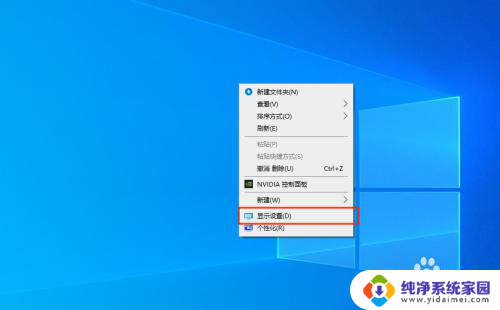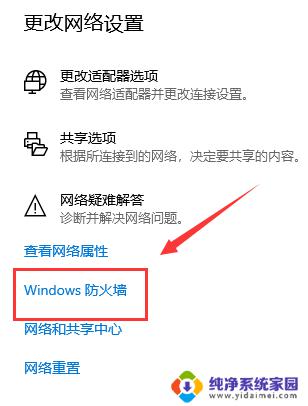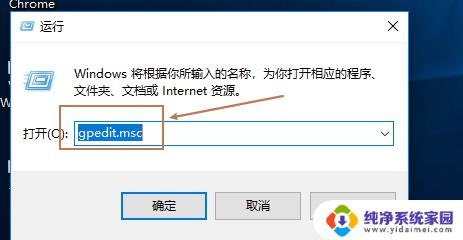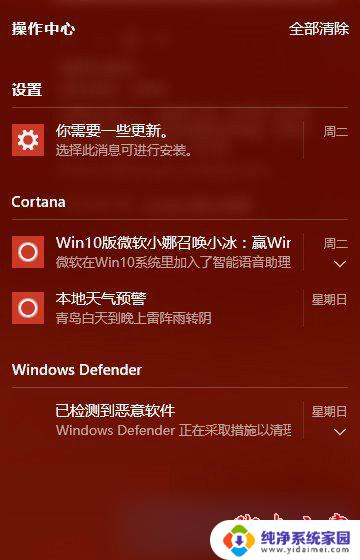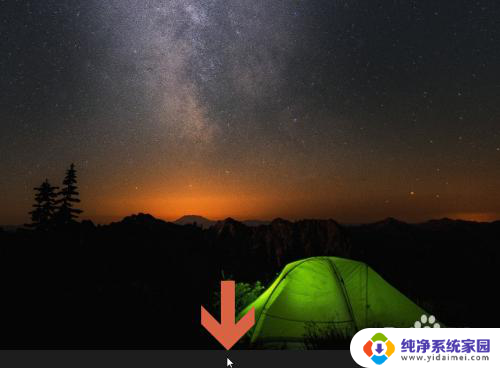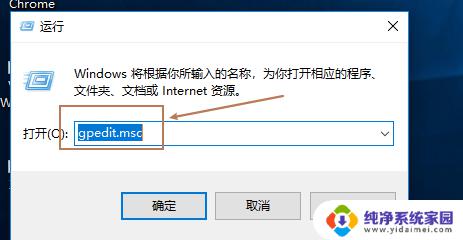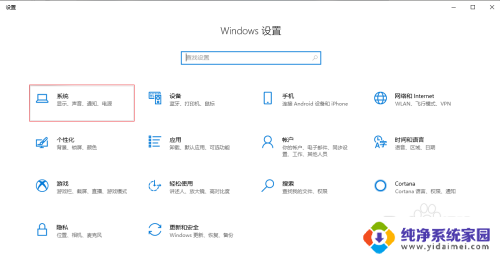win10关闭管理通知 WIN10如何关闭弹窗通知
win10关闭管理通知,在使用Win10操作系统的过程中,经常会遇到各种弹窗通知的干扰,不仅影响了我们的工作效率,还会打断我们的思绪,为了解决这一问题,我们需要了解如何关闭Win10的弹窗通知。通过关闭管理通知,我们可以有效地减少不必要的打扰,让我们能够更加专注地进行工作和学习。接下来本文将详细介绍如何关闭Win10的弹窗通知,帮助大家提高工作效率,创造一个更加舒适的工作环境。
方法如下:
1.点击鼠标右键,在弹出的窗口菜单里面选择“显示设置”。
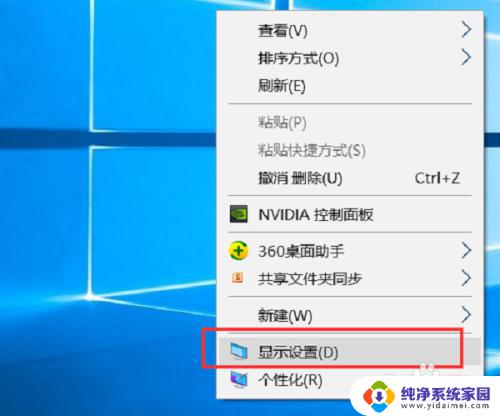
2.在弹出的新界面里面点击“通知和操作”。
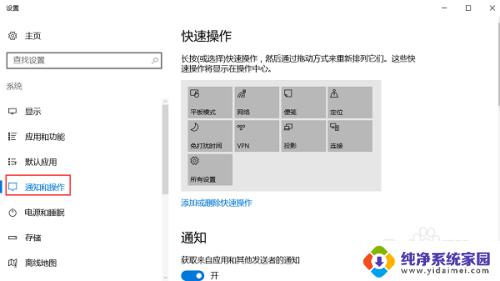
3.在左边就是关闭通知的开关,建议将如下图所示的通知关闭掉。尤其是“在使用WINDOWS时获取提示,技巧和建议”,不关闭,会经常弹出通知,很烦。
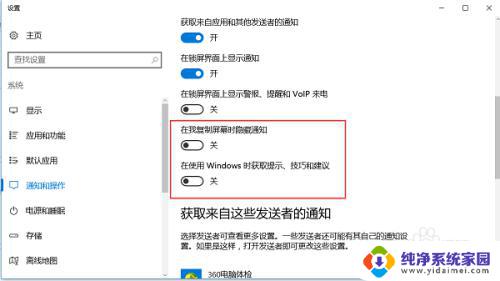
4.如果把第一个“获取来自应用和其他发送者的通知”关闭,那么所有的通知都会处于关闭状态。想要看的通知都看不到了。
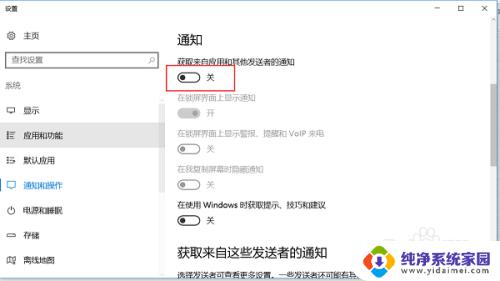
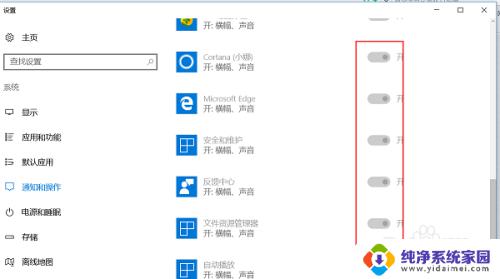
5.“获取来自应用和其他发送者的通知”这个菜单一定要处于打开状态,否则所有的通知都会关闭。然后在把不需要的通知逐一关闭。
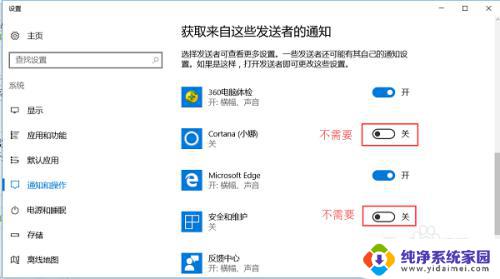
6.设置完成之后,直接把这个界面关闭,系统的通知就设置完成了。
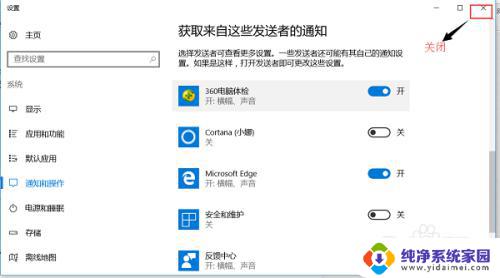
以上是有关如何关闭Win10管理通知的全部内容,如果您遇到相同的情况,可以按照小编的方法来解决问题。